-
PPTX 파일을 열거나 볼 때는 다양한 무료 뷰어 프로그램이나 편집 프로그램을 사용할 수 있어요. 가장 대표적인 건 폴라리스 오피스 같은 프로그램인데, 이 프로그램은 모바일, PC 모두에서 지원되기 때문에 언제 어디서든 PPTX 파일을 쉽게 열 수 있어요. 폴라리스 오피스는 기본적으로 무료로 제공되고, 추가 기능이 필요하다면 유료 버전을 사용할 수도 있어요.
또한, 마이크로소프트에서 제공하는 PowerPoint Viewer도 하나의 방법이 될 수 있어요. 이 뷰어는 문서 편집은 불가능하지만, PPTX 파일을 열어서 확인하는 용도로는 충분히 사용 가능해요. 하지만 요즘은 워낙 다양한 프로그램이 많다 보니, 필수적으로 이 뷰어를 설치하지 않아도 다른 무료 오피스 프로그램을 통해서도 쉽게 PPTX 파일을 열 수 있죠.
구글 드라이브 역시 PPTX 파일을 열기에 좋은 도구예요. 구글 드라이브에 파일을 업로드하면 별도의 프로그램 설치 없이도 구글 슬라이드에서 PPTX 파일을 열고 수정할 수 있어요. 특히 클라우드 기반이기 때문에 여러 디바이스에서 동시 접속이 가능하고, 다른 사람들과 쉽게 공유할 수 있어요.
또한, 오픈오피스 같은 무료 오피스 프로그램도 있어요. 이 프로그램은 PPTX 파일뿐만 아니라 다양한 형식의 문서 파일을 열고 편집할 수 있기 때문에, 오피스 기능을 폭넓게 활용하고 싶다면 오픈오피스도 좋은 선택이 될 수 있죠. 무료로 사용할 수 있으면서도 기능이 꽤 탄탄하게 구성되어 있어요.
요즘은 대부분의 프로그램이 PPTX 파일을 지원하기 때문에, 어느 프로그램을 선택하든지 사용성에는 큰 차이가 없어요. 중요한 건 내가 사용하는 환경에 맞는 프로그램을 선택하는 것이고, 간단히 보기만 하거나 편집 기능이 필요 없다면 폴라리스 오피스나 구글 드라이브 같은 무료 프로그램들을 사용하면 돼요.

pptx 파일 열기, pptx 뷰어 다운로드
pptx 파일 열기, pptx 뷰어 다운로드 바로가기 👉
1. 먼저 네이버 오피스 홈페이지로 접속하세요. 네이버 오피스는 별도의 프로그램 설치 없이도 웹 브라우저에서 직접 pptx 파일을 열고 편집할 수 있는 편리한 도구입니다. 이를 통해 빠르게 문서를 열고 작업할 수 있어 많은 사용자에게 인기를 끌고 있습니다.

2. 홈페이지 좌측 상단에 있는 열기 버튼을 클릭하세요. 이 버튼을 통해 클라우드 또는 내 컴퓨터에 저장된 pptx 파일을 불러올 수 있습니다. 간편하게 클릭만으로 원하는 파일을 열 수 있어 매우 직관적입니다.

3. 기본적으로는 mybox라는 네이버 클라우드가 선택되어 있지만, 내 컴퓨터를 클릭하여 본인의 컴퓨터에 저장된 pptx 파일을 불러올 수 있습니다. 다양한 저장소 옵션을 제공하기 때문에 파일 관리가 매우 용이합니다.

4. 파일 찾기 버튼을 클릭하여, 열고 싶은 pptx 파일을 찾아 선택합니다. 컴퓨터에 저장된 파일을 빠르게 찾을 수 있는 방법으로, pptx 파일 외에도 다양한 파일 형식을 불러올 수 있습니다. 이 과정은 매우 간단하며 빠르게 진행됩니다.
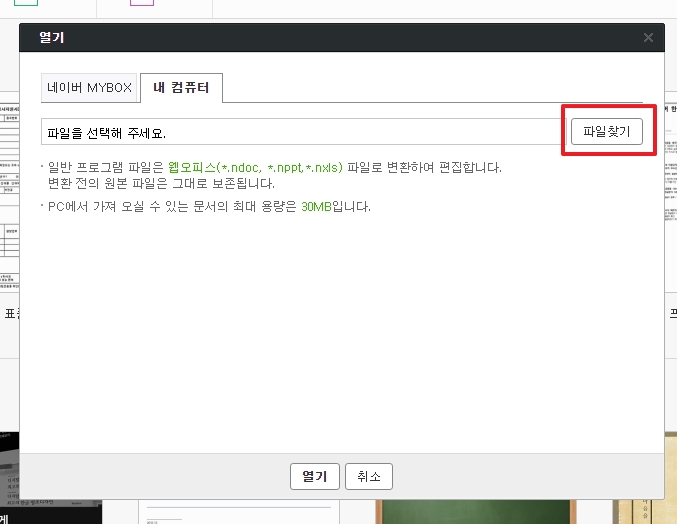
5. 열고자 하는 pptx 파일을 선택한 후, 열기 버튼을 클릭하세요. 선택한 파일이 네이버 오피스에서 즉시 열리며, 편집 및 수정이 가능한 상태로 전환됩니다. 별도의 프로그램 설치 없이 웹 브라우저에서 바로 작업할 수 있는 장점이 있습니다.

6. 파일이 열리면, 네이버 오피스를 통해 pptx 파일의 수정, 편집, 또는 새로운 작업을 진행할 수 있습니다. 이 서비스는 Microsoft PowerPoint와 거의 유사한 기능을 제공하므로, 급한 상황에서도 매우 유용하게 사용할 수 있습니다. 파워포인트 대체용으로 충분한 기능을 갖추고 있어 작업 효율성을 높일 수 있습니다.

댓글